Uklanjanje Windows xp autentifikacije. Provjerite licencu za Windows od XP do Windows10. Brz način da uklonite podsjetnik da vaš Windows XP sistem nije originalan
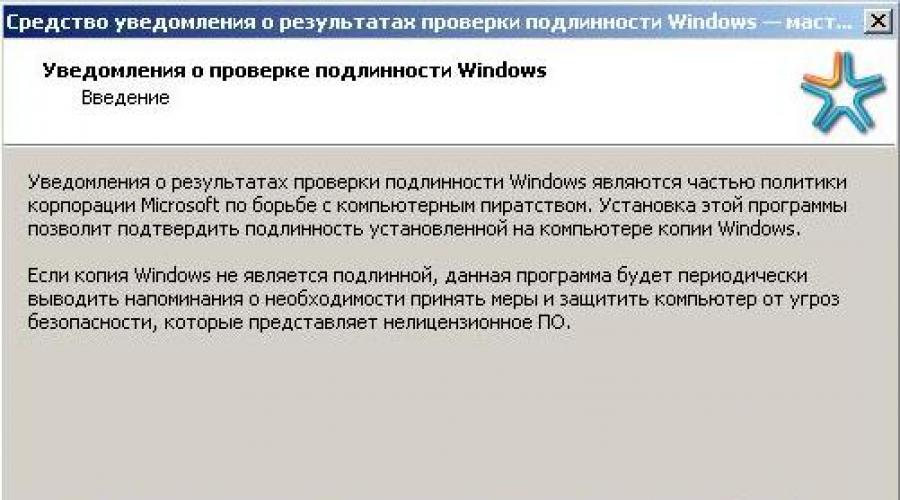
» Kako ukloniti ili onemogućiti Windows XP autentifikaciju?
Kako ukloniti ili onemogućiti Windows XP autentifikaciju?
Ako na svom računaru imate instaliranu nelicenciranu verziju Windows XP-a, postoji velika vjerovatnoća da će se stalno provoditi autentifikacija i primati razne poruke, au nekim slučajevima čak i blokirati operativni sistem. U pravilu, korisnik s piratskom verzijom Windows XP-a može vidjeti sljedeće poruke:
- Alatka Windows Genuine Advantage Notification će vas obavijestiti ako verzija operativnog sistema koju ste kupili nije originalna.
- Možda ste kupili nelicenciranu verziju softvera. Ova kopija Windows XP-a nije potvrđena.
- Ova kopija softvera nije testirana i problem nije riješen. Korisnik neće moći koristiti cijeli niz ažuriranja i podrške od Microsofta.
Ove poruke ne nanose štetu korisniku. U ovom slučaju, stvoreni su samo da vas još jednom podsjete na nedostatak licence. Ali, kao što se često dešava, mnogi ljudi ne kupuju službene diskove sa licenciranim softverom (koji može koštati nekoliko stotina dolara), već obične kopije napravljene od takvih diskova. I u većini slučajeva, nikoga nije briga koliko je njihova verzija operativnog sistema originalna – radi i radi dobro. U ovom slučaju postavlja se samo jedno pitanje: kako ukloniti autentifikaciju operativnog sistema Windows XP?
Kako da onemogućim ili uklonim autentifikaciju?
Windows Genuine Advantage je prilagođeni Windows alat za obavještavanje o autentifikaciji koji se besplatno instalira putem Microsoft Windows Update. Ranije je instalacija ovog alata bila odgovorna za kritično ažuriranje KV892130, a trenutno - ažuriranje KV905474, koje se ne razlikuje od njega. Krajnji rezultat takvog ažuriranja su upravo gore navedene poruke na početnom ekranu Windows XP.

Danas postoji dovoljno alata (aktivatora, ključeva, „pukotina“) koji se mogu koristiti za uklanjanje autentifikacije. Međutim, u većini slučajeva antivirusni programi prepoznaju ove programe kao trojanske viruse. Stoga možete pokušati bez njih. Evo kako da se riješite Windows Genuine Advantage obavijesti:
- Koristeći poseban uslužni program Autoruns, proces WGALogon je uništen. Također možete ubiti proces koristeći standardni Task Manager (kombinacija tipki Ctrl+Alt+Del ili Ctrl+Shift+Esc);
- Idite u fasciklu u kojoj je instaliran Windows XP. Standardna putanja po pravilu izgleda ovako: C:/Windows/system32. Pronađite datoteku WgaTray.exe i izbrišite je (možete je jednostavno preimenovati). Kako biste osigurali da se autentifikacija neće pojaviti u budućnosti, možete dodatno izbrisati datoteku biblioteke WGALogon.dll. Treba imati na umu da su mnoge sistemske fascikle na računaru skrivene, a da biste ih prikazali morate navesti „Prikaži skrivene datoteke i fascikle” u svojstvima fascikle;

- Ova tačka je nastavak prethodne: kopije gornjih datoteka se brišu iz skrivene fascikle “dllcatch”;
- Ponovo pokrenite računar. Nakon završetka procedure, poruke o autentifikaciji se više neće pojavljivati.
Uklanjanje WGA usluge
U pravilu je dovoljno izvršiti sve prethodne korake kako korisnika više ne bi smetale iskačuće poruke. Međutim, postoji još jedan način (još lakši) koji će pomoći u uklanjanju svih obavijesti.
U operativnom sistemu Windows XP, Windows Genuine Advantage usluga je instalirana kao ažuriranje KV905474 i može se ukloniti putem standardnog menija „Dodaj ili ukloni programe“. Da biste vidjeli ovu ispravku, morate označiti polje pored “Prikaži ažuriranja”. Zatim pronalazimo ovo ažuriranje i uklanjamo ga na isti način kao i druge programe.
 To je to - obavijesti više neće smetati korisniku!
To je to - obavijesti više neće smetati korisniku!

Brz način da uklonite podsjetnik da vaš Windows XP sistem nije originalan.
Ako slučajno preuzmete jedno od Windows ažuriranja: Obaveštenje o Windows autentifikaciji (KB905474). Tada ćete najvjerovatnije morati ili to učiniti ponovo ili koristiti naše kratke upute.
Uklanjanje obavještenja o rezultatu autentifikacije za Windows XP je jednostavno, ali očitost procesa postavljanja otkriva se tek nakon pregleda Windows XP registra.
Problem s podsjetnicima da kopija Windows XP-a koju koristite nije licencirana najčešće se javlja nakon omogućavanja automatskih ažuriranja za Windows XP. Stoga, instalirana ažuriranja mogu uzrokovati određene neugodnosti korisnicima piratskih kopija Windowsa. Istovremeno, očigledno je da se potpuno onemogućavanje ažuriranja sistema ne preporučuje kako bi se povećala sigurnost i stabilnost OS-a.
Mislim da je ovdje najjednostavniji i najpouzdaniji način da uklonite nametljivi prozor uz obavijest da kopija Windows XP neuspješna verifikacija za autentičnost. Naravno, ovo podešavanje se može obaviti samostalno i nema potrebe kontaktirati servis.
Obavijest o rezultatu Windows autentifikacije pojavljuje se korisniku nekoliko puta:
- u obliku poruke na samom početku pokretanja (login i dobrodošli). Obično se pojavljuje u obliku dugmeta sa kašnjenjem od 5 sekundi, tokom kojeg se predlaže da se dozvoli ili zabrani dalje preuzimanje piratske kopije;
- nakon učitavanja radne površine kao ikone u sistemskoj paleti pored sata.
Uklanjamo obavještenje o rezultatima Windows Xp autentifikacije u nekoliko koraka:

Da biste vidjeli promjene u sistemu, morate ponovo pokrenuti sistem. To je tako lako uklonite obavještenje o rezultatima Windows XP autentikacije.
Jedan od metoda borbe protiv falsifikovanog Windows-a je uslužni program pod nazivom Windows Genuine Advantage (WGA), koji se instalira kada se primaju zakazana ažuriranja od Windows Update-a.
To znači da će svaki računar sa uključenim automatskim ažuriranjima dobiti ovu posebnu rutinu, koja će provjeriti i potom obavijestiti korisnika da je sistem instaliran na njegovom PC-u nelicenciran.
Sljedeće metode za onemogućavanje provjere autentičnosti Windows XP- rezultat rada različitih ljudi, preuzet iz raznih izvora, pronađen na internetu, na forumima itd. i važi za Windows XP na desktop računaru. Materijali su obezbeđeni u informativne svrhe, ne ohrabrujem njihovu upotrebu, jer su ove radnje nezakonite i ne garantiram rezultat ako se koriste.
Nažalost, ne mogu sa sigurnošću reći kako ih primijeniti na laptopima, na Visti i Win7 i 8. Stoga, budite oprezni i sve ovo koristite „na vlastitu odgovornost i rizik“. A ako ne želite riskirati i zauvijek se riješiti problema ove vrste, kupiti licencirani Windows.
Dakle, koristeći Windows XP operativni sistem (o tome ćemo pričati) sa aktiviranim automatskim ažuriranjima, uz planirana ažuriranja, sigurno ćete dobiti paket pod nazivom Windows Genuine Advantage Notification (KB905474), zbog čega nastaju neželjeni problemi.
Razumno pitanje je - zašto instalirati ažuriranja od Microsofta općenito i kao što je KB905474 posebno? To je, naravno, moguće, ali nakon nekog vremena vaš operativni sistem može imati razne kvarove zbog nedostatka sigurnosnih ažuriranja ili čak jednostavno zastarjeti. Odmah želim da rezervišem da je moguće konfigurisati ažuriranja ne u automatskom režimu, već u bilo kom od dva predložena alternativna režima, kao što je prikazano na slici 1.
![]()
U tim slučajevima, moći ćete kontrolirati i filtrirati instalaciju ažuriranja. Čini se da šta vas sprečava da izbacite KB905474 u fazi preuzimanja ažuriranja? Ali rekao bih da ovo nije najbolji način za rješavanje problema, jer s vremena na vrijeme morate biti odvučeni od svog glavnog posla i na kraju vam postane dosadno.
Hajde da vidimo šta ćemo imati nakon što automatski instaliramo Windows Genuine Advantage Notification paket (KB905474).
Prilikom instaliranja na novi računar ili prilikom ponovnog instaliranja nelicenciranog OS-a i naknadnih ažuriranja, odmah ćete dobiti sljedeće obavještenje:

Ako pokušate da kliknete na dugme “Otkaži” ili zatvorite prozor klikom na krstić, prozor “Windows Authentication Notification” će nestati, ali će se pojaviti pri svakom pokretanju i ponovnom pokretanju i istovremeno donekle usporiti računar.

Kao rezultat toga, u donjem desnom dijelu radne površine dobit ćete slikovit baner koji će vas stalno pozivati da dovršite proceduru za kupovinu licencirane kopije.
Slika 4.
Nema potrebe da potpuno onemogućite automatsko ažuriranje Windowsa. O tome je već bilo riječi. Nema potrebe ni za ponovnom instalacijom sistema. Postoji nekoliko jednostavnih načina za rješavanje ovog problema. Više o njima možete saznati u nastavku.
Kako možete riješiti problem?
Slijedite korake ispod jedan po jedan (nisu svi potrebni, ali će neki pomoći...)
1. Izbrišite fasciklu KB905474
Kada se od vas zatraži da instalirate “Alat za obavještavanje...” (slika 2), kliknite Otkaži, a zatim otvorite direktorij
C:\WINDOWS\system32\KB905474 gdje se nalaze datoteke
wganotifypackageinner.exe, wgasetup.exe, wga_eula.txt i izbrišite direktorij zajedno sa datotekama (sigurni način rada nije potreban).
Zatim izbrišite zadatak planera WGASetup (datoteka C:\WINDOWS\Tasks\WGASetup.job).
2. Registar
Kada je "proces započeo" i dobrovoljno ste provjerili autentičnost i pojavi se baner sličan slici na slici 4 ispod, koristite ovu opciju:
Start → Pokreni, upišite regedit:
Morate izbrisati granu registra HKEY_LOCAL_MACHINE\SOFTWARE\Microsoft\WindowsNT\CurrentVersion\Winlogon\Notify\WgaLogon
Sve! Ovo je najjednostavniji i najefikasniji način!
Nakon ponovnog pokretanja operativnog sistema, poruka o nelicenciranom Windowsu se više neće pojavljivati.
3. Blokiranje sajta
Do kraja fajla C:\WINDOWS\system32\drivers\etc\hosts dodajte liniju
127.0.0.1 mpa.one.microsoft.com:

4. Windows Genuine Advantage Validation 1.9.9.1 Crack
Za hakovanje Windows zaštite od piraterije.
Nakon instaliranja ovog kreka, Windows se normalno provjerava autentičnost i možete preuzeti ažuriranja sa Windows Update, Microsoft Download Center i Microsoft Update.

Fig.8
Instalacija:
Raspakirajte arhivu u bilo koju mapu i pokrenite installer.bat.
Omogućava vam preuzimanje ažuriranja sa Microsoft web lokacije bez licencnog ključa.
Radi na svim verzijama Windowsa koje zahtijevaju autentifikaciju prilikom preuzimanja ažuriranja sa Microsoft lokacija.
Omogućava vam preuzimanje ažuriranja:
- Microsoft Office 2003 SP3;
- Microsoft Office 2007 SP2;
- Microsoft Windows XP;
- Microsoft Windows Vista;
- Microsoft Windows 7;
- Internet Explorer;
- Windows Media Player.
Instalacija:
Pokreni Microsoft Genuine Advantage Validation v6 .exe i slijedite upute programa.


Fig.10
Ako Windows XP traži aktivaciju
1 . Raspakujte arhivu u trenutnu fasciklu i zapišite je na prenosivi medij, kao što je fleš disk.
Modul radi na verzijama:
- Windows XP 2600.0 (Maloprodaja);
- Windows 2003 3790.0 (Maloprodaja);
- Windows XP 2600.2180 (SP2 RTM);
- Windows XP 2600.1106 (SP1);
- Windows 2003 3790.1218 (8.7.2004).
2 . Uđite u bezbedan režim (nakon uključivanja računara, pritisnite taster F8 dok se ne pojavi izbor opcija pokretanja).
3 . Umetnite fleš disk sa WPA-Kill modulom.
4 . Onemogućite antivirus ako je aktivan.
5 . Pokrenite WPA_Kill.exe iz fascikle antiwpa-2.0-winxp-2k3.
6 . Ako pokušaji budu neuspješni, pokušajte obrisati datoteku data.dat duž putanje C:/Dokument i postavke/Svi korisnici/Podaci aplikacije/Windows Genuine Advantage/podaci. Zatim pokušajte ponoviti operaciju.
7 . Ako to ne pomogne, pokušajte koristiti License svoj sistem.
Hvala vam na pažnji. Želim ti sreću! Zapamtite, sve će biti u redu, čak i ako je sve obrnuto! ćao! L.M.
FPP
- FPP (Full Product Package), maloprodajna, kutija ili kutija verzija, u ranijim verzijama prije XP-a optički disk, kasnije fleš disk sa Windows instalacionim datotekama.
- ESD (Elektronska isporuka softvera) ili E-ključ, elektronski ključ. Kupite elektronski ključ na Microsoft web stranici i preuzmete distribuciju sistema da biste ga instalirali na svoj računar. Također možete preuzeti potrebne dokumente sa web stranice proizvođača.
- OEM (Original Equipment Manufacturer) je najograničenija vrsta licence u smislu upotrebe. Instaliran na nove računare, laptopove, tablete i druge računarske uređaje, pri kupovini računarskog uređaja u kompletu, vezuje se za uređaj na određenu hardversku konfiguraciju.
- Od verzije Xp do Windows 7, to se može učiniti na Microsoft web stranici. Na web stranici nije moguće provjeriti nove verzije proizvoda koje su objavljene nakon Windows 7. Sami se provjeravaju i ako vaša kopija Windowsa nije licencirana, na radnoj površini će se prikazati poruka (Vaša kopija Windowsa nema licencni ključ, nije licencirana), možda je vaša verzija aktivirana, ali aktivacija nije uspjela zbog greška.
- Kako dolazi do aktivacije pri prelasku sa starije verzije OS-a na Windows 10. Ako imate Linux verziju Windows-a vezanu za određeni OEM uređaj, kao što smo ranije rekli. Kada ažurirate svoj OS na Windows 10 na Microsoft serverima, vaš nalog se prepisuje, koji sadrži ID uređaja, ključ i verziju OS-a. Ovo ažuriranje je bilo dostupno kada je Windows 10 objavljen.
- Možete pogledati svoju licencu za Windows 10 tako što ćete u komandnu liniju upisati winver i pritisnuti enter. Ako verzija nije aktivirana, nećete primati podatke za ovu verziju. U suprotnom, u suprotnom slučaju, vidjet ćete poruku kao na slici ispod:
- Također možete provjeriti autentičnost svoje verzije Windowsa nakon 7 pritiskom na kombinaciju tipki Win + X i u meniju koji se otvori kliknite na "Sistem"
- U prozoru sistema koji se otvara, na samom dnu, gledamo kako se aktivacija odvija:
- Označio sam strelicom na gornjoj slici da je aktivacija Windowsa završena. Ako dođe do problema pri aktivaciji operativnog sistema, prikazat će vam se poruka:
- U drugim verzijama Windows-a počevši od 7 će biti slične poruke u istom prozoru.
- Komanda u komandnoj liniji će vam pomoći da odredite tip operativnog sistema, prvo pritisnite kombinaciju tastera:
- Win+R
- U prozoru "Run" koji se otvori upišite "CMD" i pritisnite "Enter". Kada se otvori komandna linija, upišite:
- slmgr.vbs/dli
- Potvrdite pritiskom na "Enter", oni koji ne znaju raditi sa komandnom linijom mogu čitati. Postoji i divan članak na ovu temu. Možete pročitati članak
- Vratimo se na vrstu licence i nakon što potvrdimo unesenu naredbu u komandnoj liniji tipkom "Enter", otvorit će se prozor sa informacijama:
- Provjerite Windows xp i Win7 provjeru autentičnosti da vidite da li je vaš ključ zaključan.
- Pogledajte sve opcije Windows licence i pitanja.
- Pa, zapravo, ako slijedite gore korištene metode, miš se neće provući, recimo ponovno se aktivirati i sve će postati jasno. Samo uradite ovo koristeći komandnu liniju, a ne različite aktivatore! Pa, ako želite softver koji je u službi, znate gdje, bez odavanja tajne, ime je Defacto. Ako vam ovo ime ništa ne znači, možete otići na web stranicu, tamo je sve objašnjeno. Reći ću vam kako da koristite ovaj program, pošto je jasno čemu služi. Defacto može otkriti ne samo Windows za piratske kopije, već i drugi plaćeni softver. Program se povezuje sa serverima za aktivaciju proizvoda i provjerava da li je proizvod aktiviran ili ne, prepoznajući na taj način da li je riječ o piratskoj verziji ili stvarnoj. Evo primjera poruke o znakovima piratskih kopija na PC-u:
- Generalno, program izgleda ovako, slika ispod. Za početak skeniranja ponuđene su tri opcije, mislim da je s njima sve jasno, ali ja ću to raščlaniti:
- 1.) Skenirajte ovaj računar. Jasno je da će svi instalirani programi na računaru koji radi biće skenirani radi kršenja licence.
- 2.) Skenirajte imenik. Odaberite mapu koju program skenira i ako u njoj pronađe programe, obavijestit će vas o tome.
- 3.) Skenirajte mrežne računare. Računari na lokalnoj mreži u kancelariji ili kod kuće, ako imate konfigurisanu lokalnu mrežu, možete skenirati sve računare na lokalnoj mreži sa jednog računara.
- Pogledajte sliku ispod:
- Na dnu programa u podnožju, recimo, nalaze se informacije o odabranom programu nakon skeniranja, a tu su i informacije o ikonama. Recimo da je prekršena licenca ili besplatni softver. Pogledajte sliku ispod:
- Pa, jednostavno nema ništa što nije jasno, nema ničega u ovom programu, tako sam vam na početku rekao da postoji. Program je plaćen, ali postoji besplatan probni period, što je dovoljno da naučite o nekoliko računara. Ako imate bilo kakvih pitanja, postavite ih u komentarima ispod ili pretražite na web stranici klikom na dugme ispod.
ESD
OEM
Koliko je vaš Windows originalan?
Kako odrediti tip licence za Windows?
Metode za provjeru licence za operativni sistem Windows na Microsoft web stranici:
Kako saznati da li je Windows piratski ili licenciran, pravi, originalan?
WgaTray.exe, veličine 329 KB, koji zapravo pokreće samu notifikaciju i datoteku WgaLogon.dll, veličine 231 KB.
Kako izbrisati poruku o autentifikaciji u Windows XP-u.
Pokrenimo uređivač registra, ovo je - (Start - Pokreni WIN + R - regedit - Enter)
Zatim ćemo pronaći odjeljak registra
HKEY_LOCAL_MACHINE\SOFTWARE\Microsoft\WindowsNT\CurrentVersion\Winlogon\Notify\WgaLogon
Nakon toga, izbrišite cijeli WgaLogon odjeljak (oni u nedoumici mogu prvo napraviti kopiju ovog odjeljka)
Ponovo pokrećemo sistem
Nakon ponovnog pokretanja, poruka o autentifikaciji će nestati.
Kako izbrisati poruku o autentifikaciji u Windows 7
Što se tiče Windowsa 7, uklanjamo ga pomoću programa RemoveWAT21.
Preuzmite ovaj program (možete ga potražiti na internetu)
Uklonite staru aktivaciju
Ponovno aktivirajte i zauvijek uklonite autentifikaciju
Detaljna uputstva su opisana u samom programu, cela operacija se odvija u bukvalno tri klika.
Kako autentifikovati Windows 7, XP
Šta je potrebno učiniti da biste uklonili dosadno obavještenje? Na osnovu gore navedenog, odgovor se nameće sam od sebe - obrišite ili preimenujte fajlove odgovorne za obaveštenje. Takođe, prilikom instaliranja ažuriranja KB905474, sistem je kreirao kopije u keš memoriji, koje se nalaze na sledećoj adresi:
WINDOWS\system32\DllCache\ (WgaLogon.dll, WgaTray.exe)
koji se takođe može izbrisati.
Problem sa obavještenjem možete riješiti i tako što ćete napraviti neke promjene u Windows registru. Ključ odgovoran za operaciju
obavještenja, koji se nalaze u registru na adresi
HKEY_LOCAL_MACHINE\SOFTWARE\Microsoft\Windows NT\
Trenutna verzija\Winlogon\Notify\WgaLogon.
Idemo u registar, preko Start → run, ukucamo komandu regedit i, prodrevši u granu do ključa WgaLogon, izbrišemo je.
Kada radite sa registrom, morate biti izuzetno oprezni da ne napravite nepopravljive greške. Za one koji nemaju iskustva ili su jednostavno oprezni prema ovim manipulacijama, u pomoć će priskočiti program Autoruns, koji daje pristup registru i svim procesima koji se u njemu pokreću. Pokrenite Autoruns, idite na karticu Winlogon, poništite okvir pored ključa WgaLogon, zatvorite program i ponovo pokrenite. U prikazanom slučaju ovaj ključ nije dostupan, jer Srećom, ova prljavština ne utiče na sistem. Također, klikom na karticu Sve, možete pristupiti svim procesima koji se pokreću na sistemu, čisteći ga od zlonamjernog softvera i banera.
Opcija sa domaćinima
Pronađite hosts fajl koji se nalazi na:
\Windows\system32\drivers\etc\hosts
otvorite ga koristeći notepad i unesite sljedeći red na dnu:
127.0.0.1 mpa.one.microsoft.com
Zatim, nakon otvaranja pristupa skrivenim folderima, izbrišite sljedeću datoteku Dokumenti i postavke\Svi korisnici\Application Data\Windows Genuine Advantage\data\data.dat.
Nakon toga, odlaskom na Windows Update, možete ažurirati bez ikakvih problema.
Nakon što su operacije završene, potrebno je ponovo pokrenuti računar.
To je to, sada vaš Windows funkcioniše kao nov.